ppt让文本框单击后弹出的教程
时间:2023-11-15 09:45:32作者:极光下载站人气:747
作为一款专业且强大的演示文稿制作软件,ppt软件为用户带来了不错的使用体验和好处,因为在ppt软件中,用户可以体验到强大且实用的功能带来的帮助,让自己可以将枯燥的内容生动形象的展示出来,所以ppt软件吸引了不少用户前来下载使用,当用户在ppt软件中制作演示文稿时,会在页面上插入文本框来输入重要的文字信息,为了生动形象的展示文本框,用户可以按照自己的需求来的设置动画效果,最近有用户问到ppt怎么让文本框单击后弹出的问题,这个问题其实是很好解决的,用户直接在菜单栏中点击动画选项,接着选择自己想要添加的动画效果即可,详细的操作过程是怎样的呢,接下来就让小编来向大家分享一下ppt让文本框单击后弹出的方法教程吧,希望用户能够喜欢。
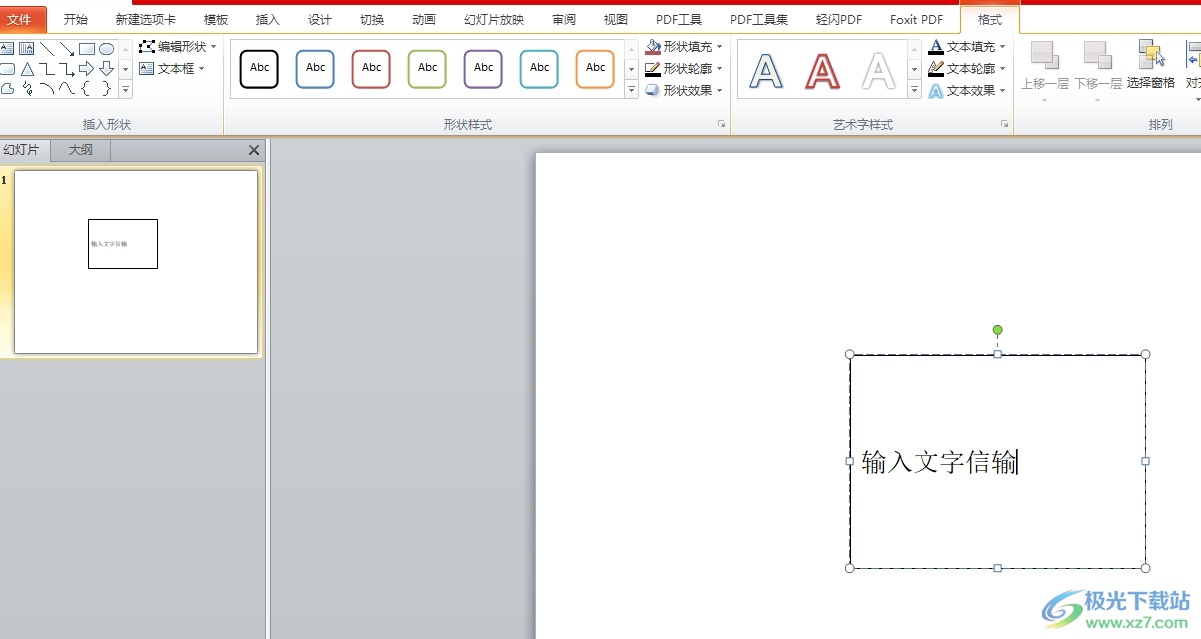
方法步骤
1.用户在电脑上打开ppt软件,并来到演示文稿的编辑页面上点击文本框

2.在页面上方的菜单栏中点击动画选项,将会显示出相关的选项卡,用户选择其中的添加动画选项

3.接着会弹出下拉选项卡,用户在进入板块在点击弹跳选项即可
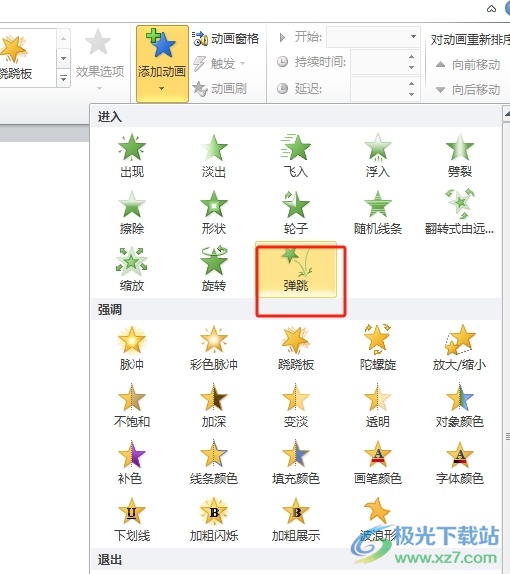
4.如图所示,用户可以看到软件自动展示出来的文本框弹跳动画
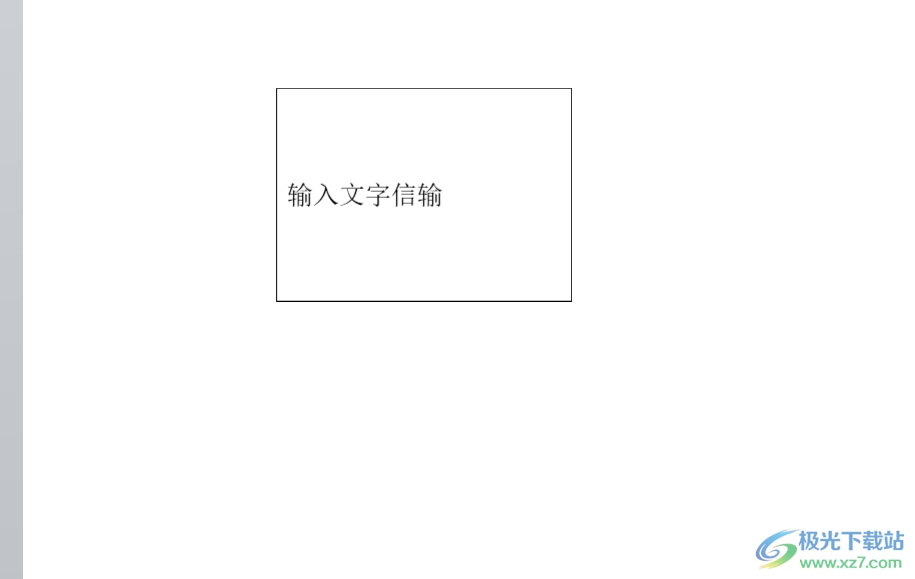
5.随后用户还需要在动画选项卡的计时板块中点击开始选项,将其设置为单击时状态即可解决问题
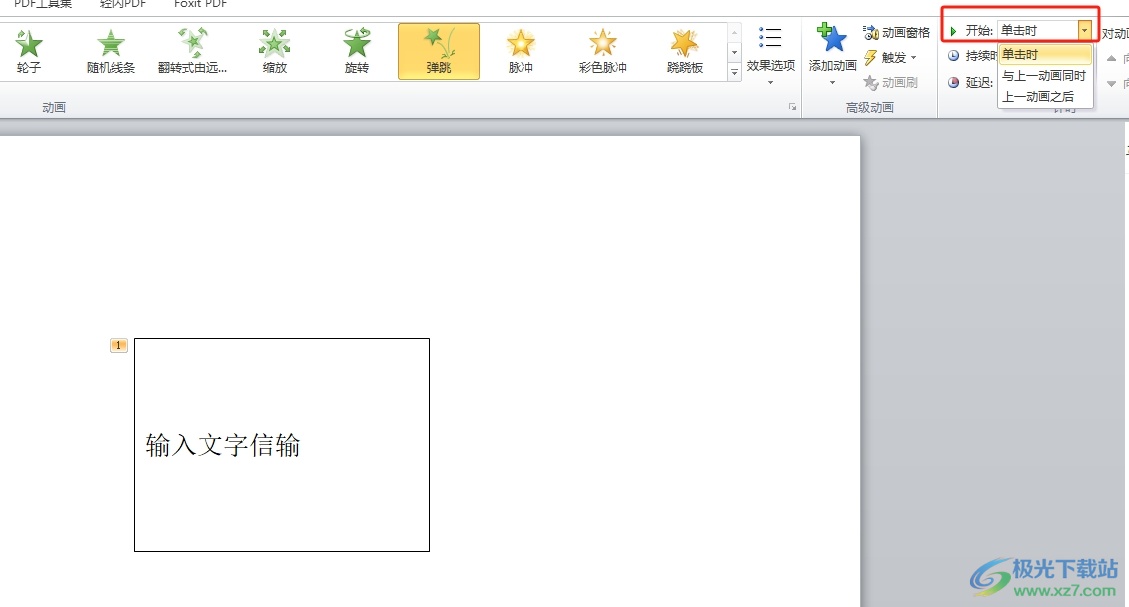
用户在ppt软件中编辑演示文稿时,会在页面上插入文本框,用户想要设置文本框单击后弹出,就可以在菜单栏中找到弹跳动画效果,然后按照自己的需求来设置单击时开始即可,方法简单易懂,因此感兴趣的用户可以跟着小编的教程操作试试看。

大小:60.68 MB版本:1.1.2.0环境:WinAll, WinXP, Win7
- 进入下载
相关推荐
相关下载
热门阅览
- 1百度网盘分享密码暴力破解方法,怎么破解百度网盘加密链接
- 2keyshot6破解安装步骤-keyshot6破解安装教程
- 3apktool手机版使用教程-apktool使用方法
- 4mac版steam怎么设置中文 steam mac版设置中文教程
- 5抖音推荐怎么设置页面?抖音推荐界面重新设置教程
- 6电脑怎么开启VT 如何开启VT的详细教程!
- 7掌上英雄联盟怎么注销账号?掌上英雄联盟怎么退出登录
- 8rar文件怎么打开?如何打开rar格式文件
- 9掌上wegame怎么查别人战绩?掌上wegame怎么看别人英雄联盟战绩
- 10qq邮箱格式怎么写?qq邮箱格式是什么样的以及注册英文邮箱的方法
- 11怎么安装会声会影x7?会声会影x7安装教程
- 12Word文档中轻松实现两行对齐?word文档两行文字怎么对齐?
网友评论